Spotify는 전 세계 사용자에게 1억 곡 이상의 트랙을 제공하며 업계 최고의 음악 스트리밍 서비스로 자리매김했습니다. Spotify 프리미엄 구독을 통해 오프라인에서 감상할 수 있도록 노래, 앨범, 플레이리스트를 다운로드할 수 있습니다. 특히 인터넷 접속이 원활하지 않거나 불가능한 지역에서 여행, 출퇴근, 또는 근무하는 사람들에게 유용합니다.
하지만 많은 사용자가 흔히 겪는 문제는 Spotify에 다운로드한 노래가 재생되지 않는 것입니다. 라이브러리에는 트랙이 표시되지만 회색으로 표시되거나, 앱에서 오프라인 재생을 거부하는 경우가 있습니다. 이런 문제를 경험한 사람은 당신뿐만이 아닙니다.
이 글에서는 "다운로드한 노래가 재생되지 않음" 문제를 해결하는 방법을 설명하고, Spotify 음악을 MP3로 저장하는 더욱 효과적인 방법을 소개합니다.
1. Spotify에서 다운로드한 노래가 재생되지 않을 때 해결 방법은?
Spotify 다운로드가 재생되지 않는 데에는 계정 문제부터 앱 오류까지 여러 가지 이유가 있습니다. 가장 효과적인 문제 해결 방법은 다음과 같습니다.
1.1 Spotify 프리미엄 구독 확인
프리미엄 사용자만 다운로드한 음악을 오프라인에서 재생할 수 있습니다. 구독이 만료되었거나 취소되었거나 결제에 실패한 경우 다운로드한 트랙은 재생되지 않습니다. 다음 링크를 방문하여 구독이 활성화되어 있는지 확인하세요. 계정 > 구독 .
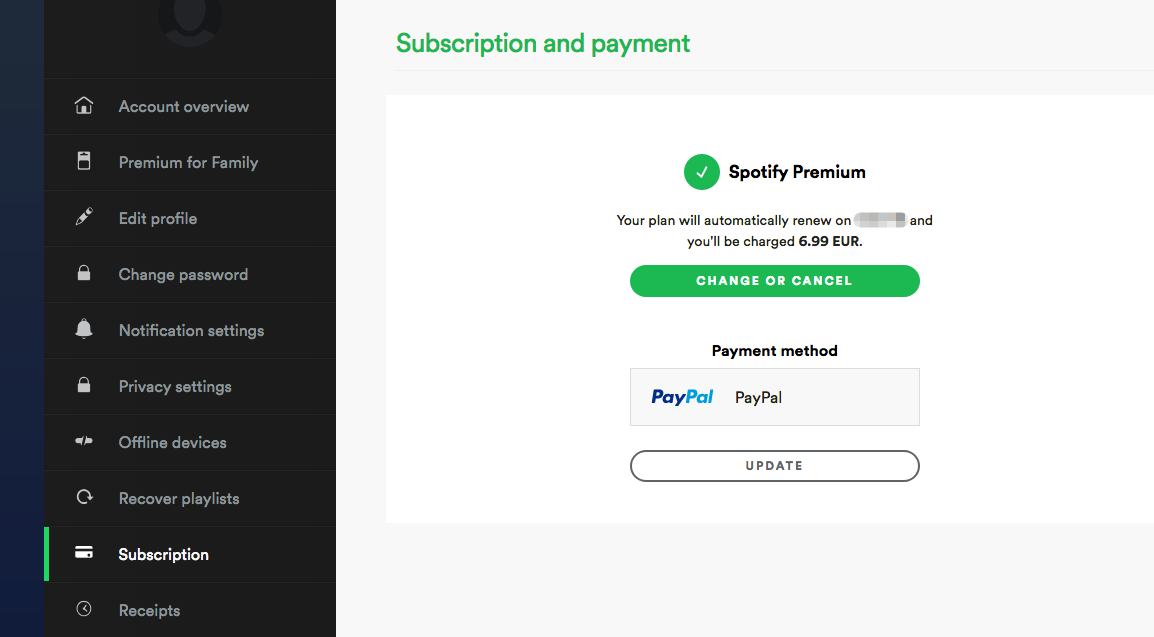
1.2 오프라인 모드 확인
다운로드한 노래는 오프라인에서 사용하도록 설계되었습니다. 재생이 제대로 작동하려면 오프라인 모드를 활성화하세요.
- 모바일에서: 설정 > 재생 > 오프라인 .
- 데스크톱에서: 파일 > 오프라인 모드 .
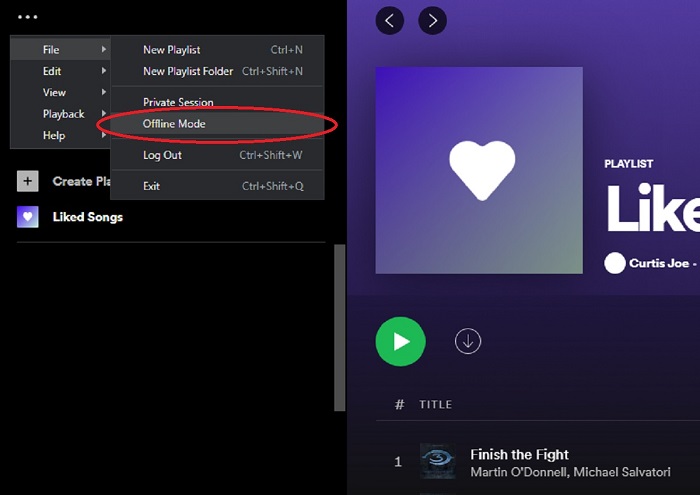
1.3 노래를 다시 다운로드하세요
손상된 다운로드로 인해 노래가 재생되지 않는 경우가 많습니다.
- 재생 목록/앨범의 다운로드 스위치를 끕니다.
- 캐시를 통해 지우기 설정 > 저장소 > 캐시 지우기 .
- 다운로드를 다시 켜세요.
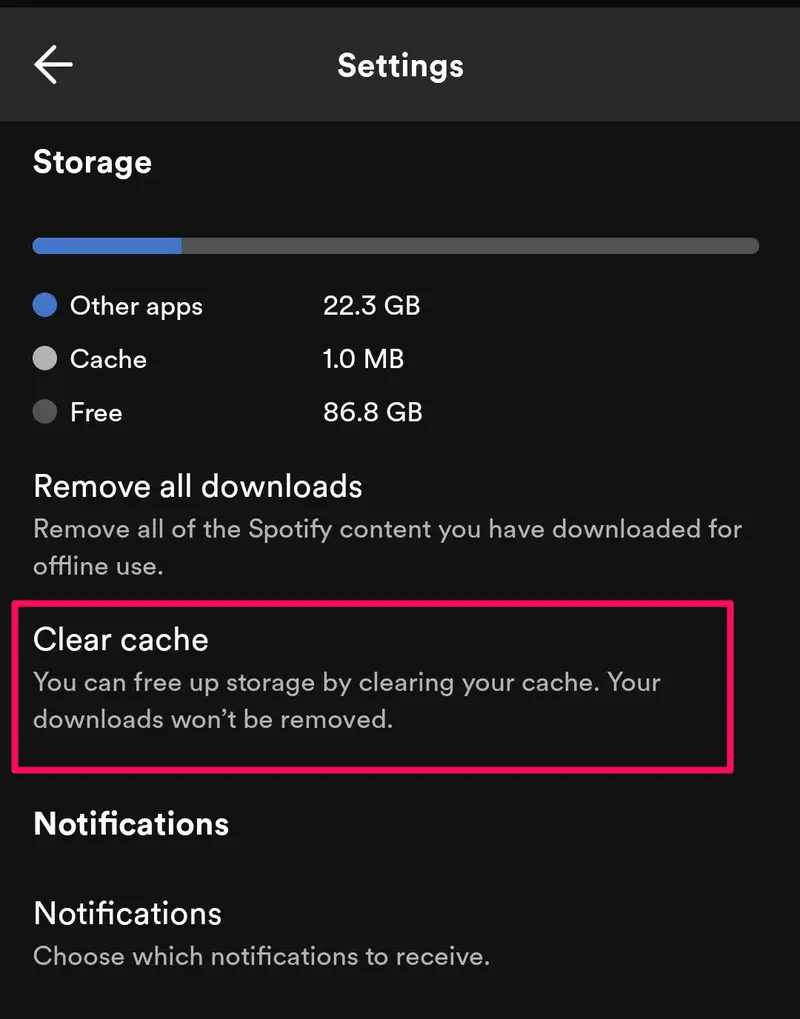
1.4 Spotify 앱 업데이트
오래된 앱은 재생 버그를 유발하는 경우가 많습니다. 기기의 앱 스토어나 공식 Spotify 웹사이트에 접속하여 최신 버전을 설치하세요.
1.5 오프라인 장치 관리
Spotify는 최대 5대의 기기에 다운로드를 허용합니다. 이 제한을 초과하면 이전에 다운로드한 항목이 작동하지 않을 수 있습니다. 이 문제를 해결하려면 다음 단계를 따르세요.
- 온라인으로 Spotify 계정으로 접속하세요.
- 더 이상 사용하지 않는 장치를 제거하세요. 계정 > 오프라인 기기 .
1.6 로그아웃 및 다시 로그인
때로는 계정 세션을 새로 고치면 노래 재생을 방해하는 DRM 검증 오류가 해결됩니다.
1.7 장치 저장소 확인
휴대폰이나 컴퓨터의 저장 공간이 부족하면 다운로드가 제대로 작동하지 않을 수 있습니다. 저장 공간을 확보한 후 다시 시도해 보세요.
이러한 솔루션은 일반적으로 일시적인 재생 문제를 해결합니다. 하지만 다운로드한 음악에 영구적이고 제한 없이 접근하려면 Spotify의 DRM 제한을 완전히 제거하는 방법이 필요합니다.
2. Spotify MP3 다운로더를 사용하여 Spotify에서 다운로드한 노래를 재생 문제 없이 영원히 재생하는 방법
Spotify에서 다운로드한 트랙은 DRM으로 암호화되어 Spotify 앱에서만 재생할 수 있습니다. 구독이나 기기 문제가 있을 때 재생이 안 되는 경우가 있는 것도 바로 이 때문입니다.
이러한 문제를 피하기 위해 많은 사용자가 암호화된 Spotify 파일을 표준 MP3 형식으로 변환하는 Spotify MP3 다운로더를 사용합니다. 변환된 파일은 영구적으로 소유되며, 어떤 기기에서든 제한 없이 재생할 수 있습니다.
가장 인기 있는 Spotify MP3 다운로더는 다음과 같습니다.
2.1 Sidify Spotify 음악 변환기
- Spotify 트랙을 MP3, AAC, FLAC 또는 WAV로 변환합니다.
- 최대 320kbps 오디오 품질을 유지합니다.
- 노래 제목, 앨범, 아티스트 등 중요한 메타데이터를 보존합니다.
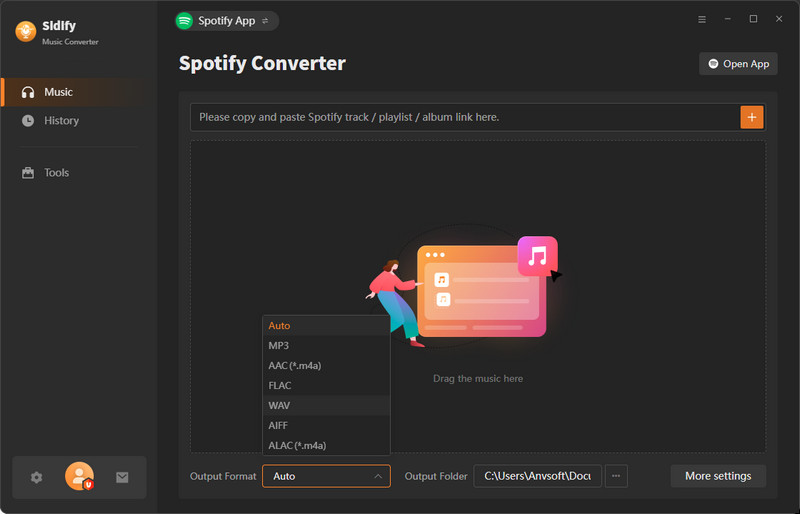
2.2 TuneFab Spotify 음악 변환기
- 전체 재생 목록과 앨범을 대량으로 다운로드할 수 있습니다.
- Windows와 Mac에서 모두 작동합니다.
- 다양한 장치에 맞는 여러 오디오 형식을 출력합니다.
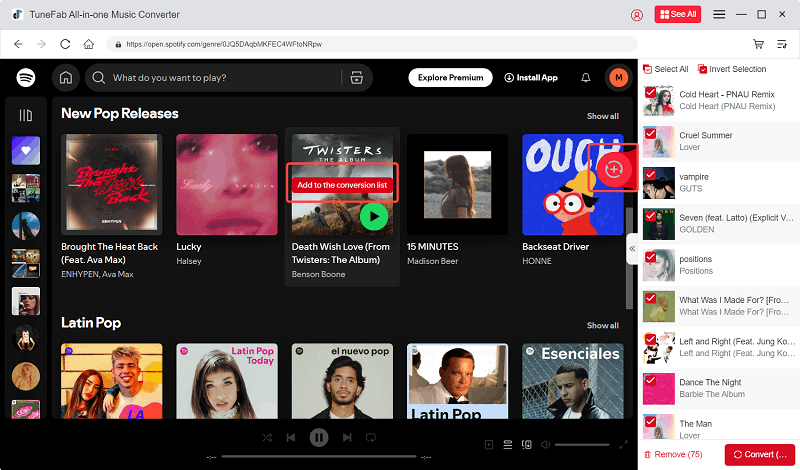
2.3 AudFree Spotify 음악 변환기
- 손실 없는 오디오 품질로 일괄 변환을 제공합니다.
- MP3, M4A, WAV 등의 인기 포맷과 호환됩니다.
- 출력 품질과 비트 전송률에 대한 유연한 설정을 제공합니다.
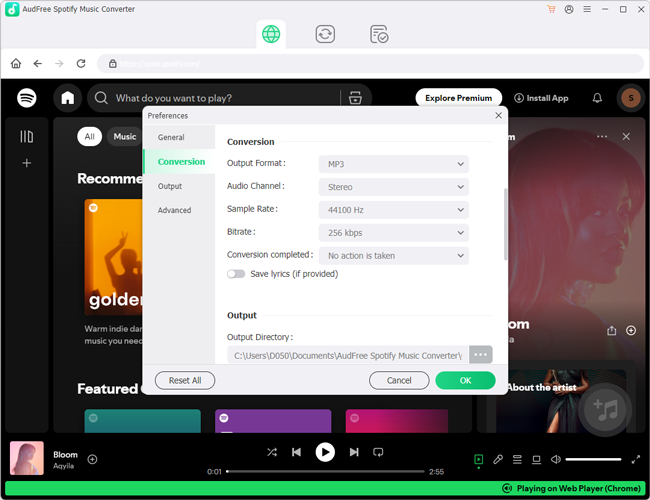
Spotify MP3 다운로더의 한계
- 그들은 종종 고가의 라이센스를 요구합니다.
- Spotify가 플랫폼을 업데이트하면 DRM 제거 도구가 일시적으로 작동하지 않을 수 있습니다.
- 대용량 재생목록을 다운로드하는 데는 시간이 많이 걸릴 수 있습니다.
이러한 도구는 영구적으로 접근 가능한 MP3 파일을 제공하지만, DRM 우회에 의존합니다. 더 안정적이고 신뢰할 수 있는 솔루션을 위해서는 녹음하는 것이 더 나은 선택인 경우가 많습니다.
3. Spotify에서 음악을 녹음하세요. Swyshare Recordit 다운로드 대신
Spotify의 DRM을 우회하려는 변환기와 달리 Swyshare Recordit 시스템 오디오에서 직접 음악을 녹음하는 방식으로 작동합니다. 즉, Spotify 업데이트나 제한 사항이 영향을 미치지 않고, 좋아하는 노래의 정상 작동 사본을 보장받을 수 있습니다.
주요 특징 Swyshare Recordit :
- 다양한 플랫폼 지원: Spotify뿐만 아니라 Apple Music, YouTube Music, Deezer 등과도 호환됩니다.
- 모든 화면 활동 녹화: 화면에 표시되는 모든 비디오, 오디오 또는 웹캠을 녹화할 수 있습니다.
- 고품질 녹음: 손실 없는 품질로 노래를 녹음하세요.
- 인기 있는 형식: 인기 있는 MP3나 다른 오디오 형식으로 녹음을 저장합니다.
- 빠른 내보내기: 몇 초 안에 녹음 내용을 로컬 장치로 내보냅니다.
Spotify 음악을 녹음하는 방법 Recordit :
- 다운로드 및 설치 Swyshare Recordit 귀하의 컴퓨터에서.
- Spotify를 열고 녹음하려는 노래나 재생목록을 대기열에 추가하세요.
- 시작하다 Recordit 오디오 전용 모드를 선택한 다음, 녹음 소스로 시스템 사운드를 선택하고 출력 형식으로 MP3를 선택합니다.
- 녹음 시작을 클릭하고 Spotify에서 재생을 시작하세요.
- 완료되면 녹음을 중지하고 녹음된 Spotify 음악을 아래에서 찾으세요. Recordit '파일' 탭.
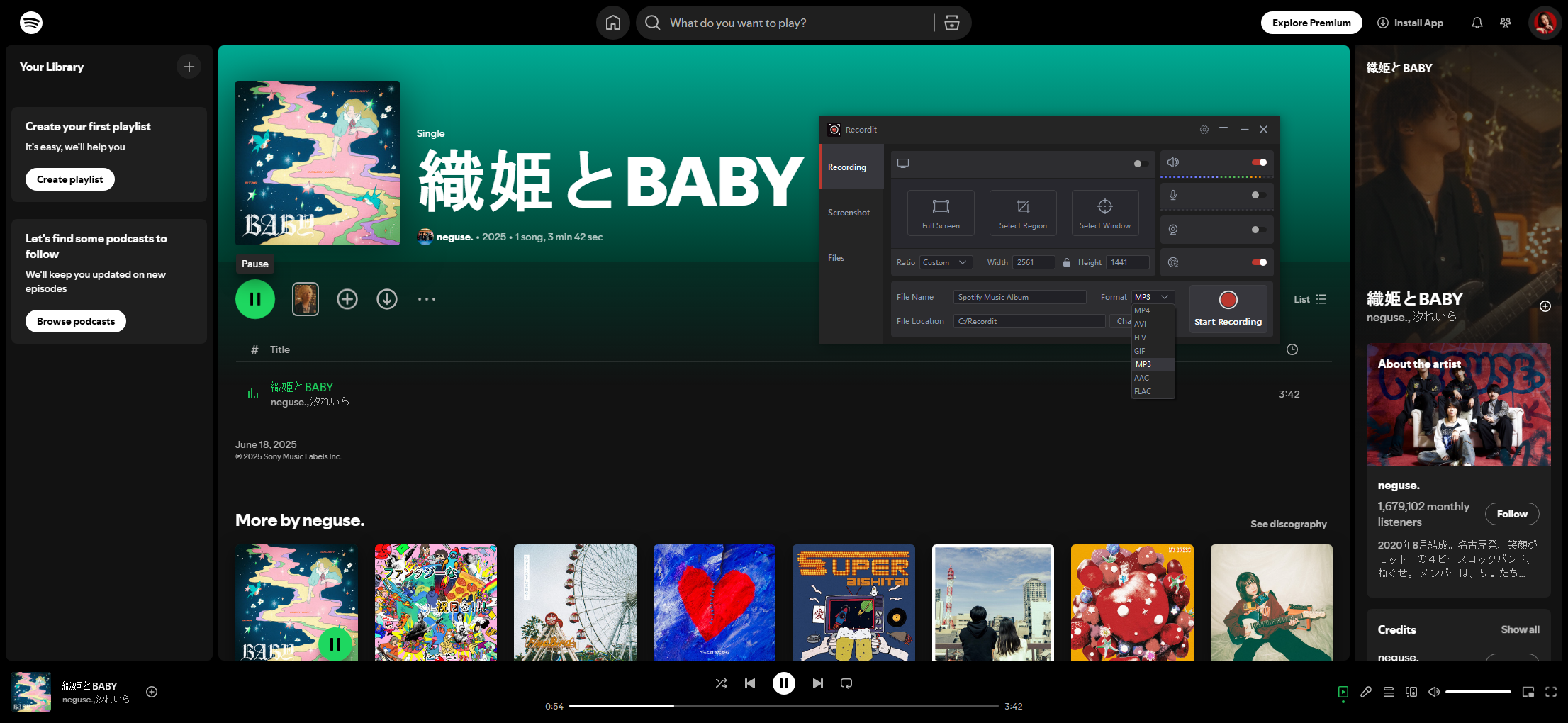
4. 결론
Spotify의 오프라인 다운로드 기능은 편리하지만 DRM 잠금, 구독 요건, 기기 제한, 그리고 가끔씩 발생하는 앱 버그 등 제약이 따릅니다. 이러한 제한으로 인해 다운로드한 노래가 재생되지 않는 문제가 종종 발생하여, 안정적인 오프라인 청취를 원하는 사용자들에게는 실망스러운 부분입니다.
다시 다운로드, 캐시 삭제 또는 앱 업데이트와 같은 문제 해결 방법을 통해 일시적으로 문제가 해결될 수 있습니다. Spotify MP3 다운로더는 트랙을 DRM 없는 파일로 변환하여 한 단계 더 발전시켰지만, 항상 안정적인 것은 아니며 Spotify 업데이트로 인해 작동이 중단될 수 있습니다.
가장 안정적이고 미래 지향적인 솔루션은 음악을 녹음하는 것입니다. Swyshare Recordit . 녹음은 다음을 보장합니다.
- 영구적이고 DRM이 없는 MP3 파일을 얻을 수 있습니다.
- 구독을 취소하더라도 음악은 영원히 이용할 수 있습니다.
- 모든 기기에서 재생이 완벽하게 작동합니다.
Spotify 재생 문제로 어려움을 겪고 있다면 음악을 제어하세요. Recordit 이를 통해 언제 어디서나 제한 없이 좋아하는 트랙을 즐길 수 있습니다.